怎样安装Firefox(火狐)浏览器
Mozilla Firefox,中文名火狐浏览器,是一款开源网页浏览器,兼容多种操作系统。其强大的扩展功能,为用户提供了更为丰富的使用体验和可能性。
1、 请开启IE或其他浏览器应用查看

2、 在搜索栏输入firefox,点击右侧搜索按钮或按回车键,于结果中找到首个选项,点击普通下载。

3、 点击一下按钮

4、 指定保存文件夹后,点击按钮即可。
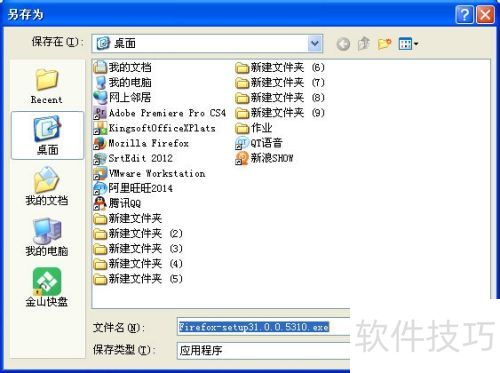
5、 点击两下开启安装文件

6、 安装已开始

7、 点击一下即可
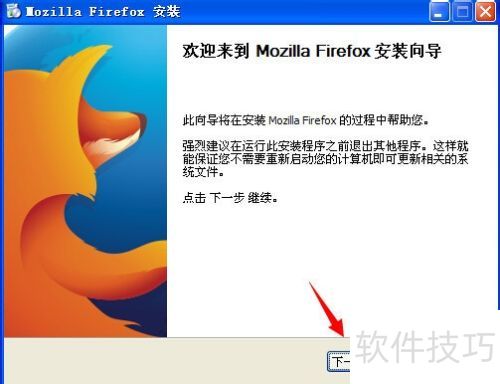
8、 默认选择安装,点击按钮即可。
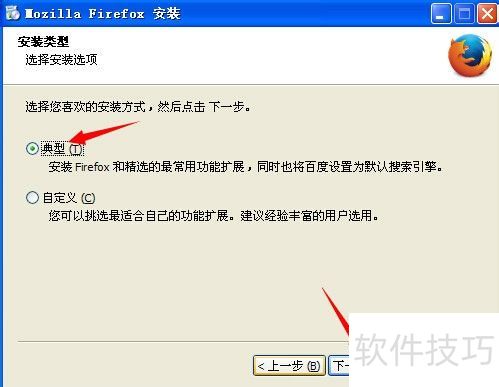
9、 若不设为默认浏览器,取消勾选将Firefox设为默认浏览器,然后单击确认。

10、 请继续安装

11、 若要立即运行,请直接点击按钮;若不想让Firefox浏览器立即运行,可取消立即运行Firefox前的勾选,然后再点击按钮。
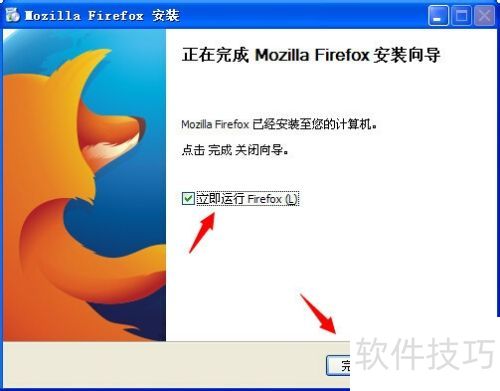
12、 依据个人需求,选择是否从其他浏览器导入数据,然后单击确认。
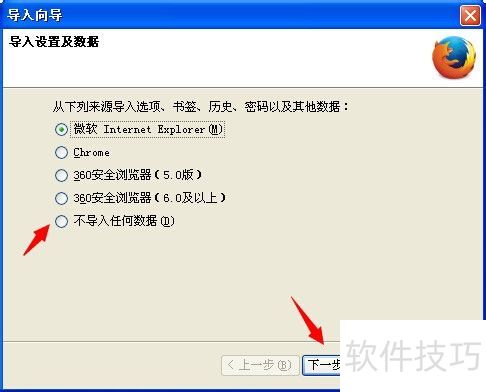
13、 点击按钮即可完成操作。
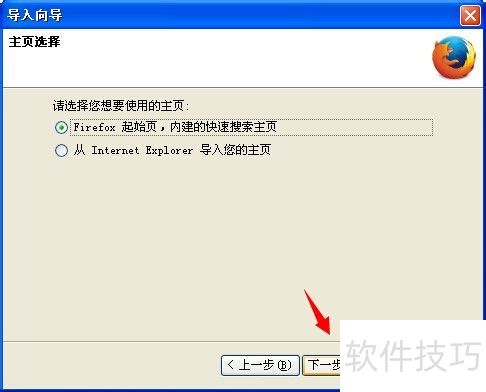
14、 完成导入向导过程
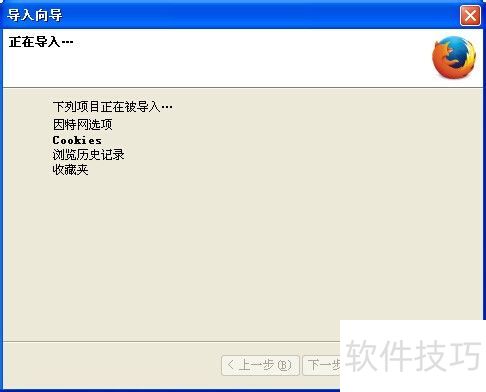
15、 若要设为默认浏览器,直接单击确认。若不需提示,请取消勾选下次启动Firefox时仍执行检查。
16、 现在,您可以开始使用火狐了。
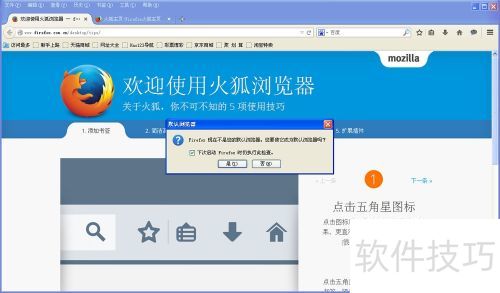
文章标题:怎样安装Firefox(火狐)浏览器
文章链接://m.i-boarding.com/jiqiao/332746.html
为给用户提供更多有价值信息,ZOL下载站整理发布,如果有侵权请联系删除,转载请保留出处。
相关软件推荐
其他类似技巧
- 2025-07-31 08:01:01firefox火狐浏览器怎么查看cookie内容
- 2025-07-29 21:26:01火狐浏览器Firefox怎么手动更新版本
- 2025-07-29 08:49:02火狐浏览器保存直到退出FireFox
- 2025-07-28 22:08:01Firefox火狐浏览器怎样设置深色模式
- 2025-07-28 17:51:01FireFox火狐浏览器怎样更改语言
- 2025-04-23 17:35:01火狐(Firefox)浏览器出现乱码的解决办法
- 2025-04-23 16:52:02怎样安装Firefox(火狐)浏览器
- 2025-01-22 08:49:01火狐浏览器:多平台适用,操作技巧全知道
- 2025-01-20 10:10:01火狐浏览器:多平台适用,附操作更新/默认设置/字体更改技巧
- 2025-01-18 07:58:01火狐浏览器:操作技巧全知道,自由开源的多平台浏览器
Firefox火狐浏览器软件简介
火狐浏览器是一个自由的,开放源码的浏览器,火狐浏览器适用于Windows,Linux和MacOS X平台,火狐浏览器体积小速度快,还有其它一些高级特征,zol提供火狐浏览器官方版下载。火狐浏览器主要特性有:标签式浏览;使上网冲浪更快;可以禁止弹出式窗口;自定制工具栏;扩展管理;更好的搜索特性;快速而方便的侧栏。这个版本... 详细介绍»









